怎么调显示器屏幕大小 电脑显示屏大小调整方法
更新时间:2024-02-22 16:47:18作者:xtliu
在使用电脑时,显示器屏幕大小的调整对于我们的使用体验至关重要,有时候我们可能会发现电脑显示屏幕的大小不符合我们的需求,要么太小导致文字和图像难以辨认,要么太大影响我们的视觉舒适度。如何调整显示器屏幕大小呢?以下将介绍一些简单方法,帮助我们轻松调整电脑显示屏幕的大小,以满足我们的个性化需求。
操作方法:
1在桌面空白处单击鼠标右键,找到“个性化”点击进入。左上角有个控制面板主页,点击进入。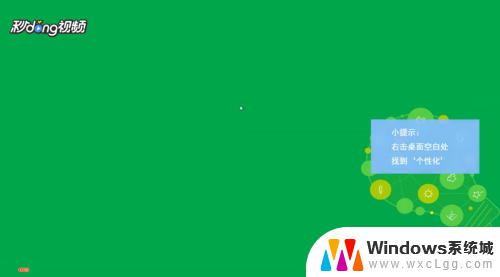 2进入后,找到显示设置,点击进入。根据需求,选择大、中、小三个等级后,点击应用。
2进入后,找到显示设置,点击进入。根据需求,选择大、中、小三个等级后,点击应用。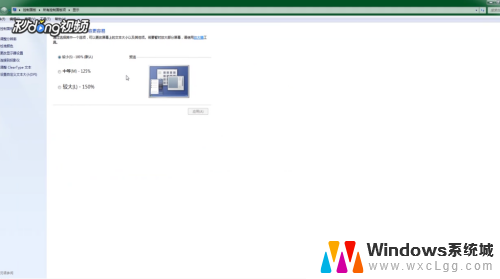 3点击左侧,找到’更改显示器设置’。进入后,可以调整分辨率和方向。
3点击左侧,找到’更改显示器设置’。进入后,可以调整分辨率和方向。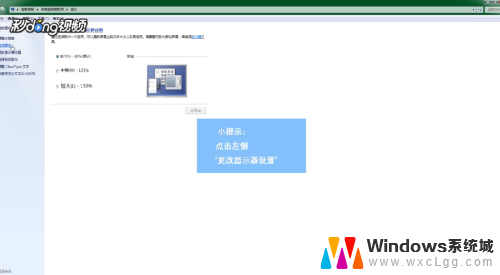 4点击页面下的确定,完成修改。
4点击页面下的确定,完成修改。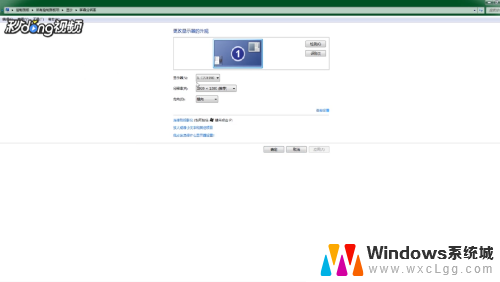
以上就是关于如何调整显示器屏幕大小的全部内容,如果有遇到相同情况的用户,可以按照小编提供的方法来解决。
- 上一篇: 电脑显示扩展名 电脑怎么设置显示文件扩展名
- 下一篇: 电脑鼠标右键功能设置 如何禁用鼠标右键
怎么调显示器屏幕大小 电脑显示屏大小调整方法相关教程
-
 电脑屏幕变小怎么调 电脑屏幕大小调整方法
电脑屏幕变小怎么调 电脑屏幕大小调整方法2023-12-13
-
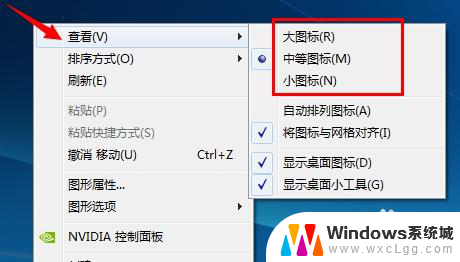 电脑显示屏桌面图标大了怎么调 电脑显示器图标大小调整方法
电脑显示屏桌面图标大了怎么调 电脑显示器图标大小调整方法2024-07-14
-
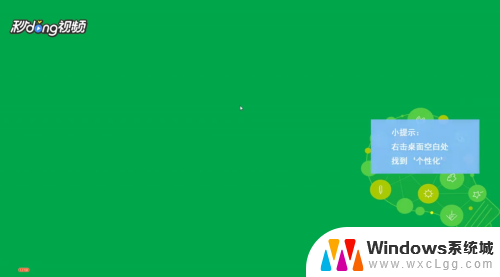 怎么更改电脑屏幕显示大小 电脑显示屏亮度怎么调节
怎么更改电脑屏幕显示大小 电脑显示屏亮度怎么调节2024-04-30
-
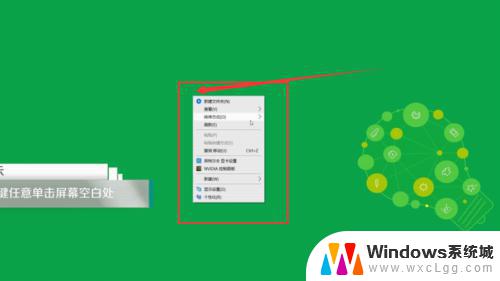 电脑显示窗口大小怎么调整 电脑窗口大小调整软件
电脑显示窗口大小怎么调整 电脑窗口大小调整软件2023-09-24
-
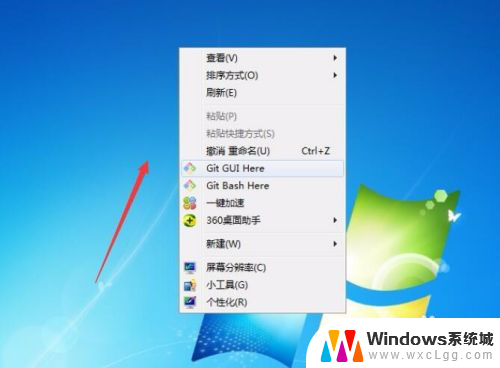 怎样调整图标大小 电脑屏幕图标大小如何调整
怎样调整图标大小 电脑屏幕图标大小如何调整2024-06-11
-
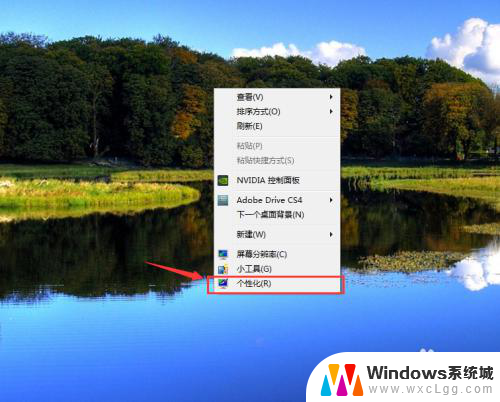 调节电脑桌面字体大小 如何调整桌面显示的字体大小
调节电脑桌面字体大小 如何调整桌面显示的字体大小2024-04-09
电脑教程推荐
- 1 固态硬盘装进去电脑没有显示怎么办 电脑新增固态硬盘无法显示怎么办
- 2 switch手柄对应键盘键位 手柄按键对应键盘键位图
- 3 微信图片怎么发原图 微信发图片怎样选择原图
- 4 微信拉黑对方怎么拉回来 怎么解除微信拉黑
- 5 笔记本键盘数字打不出 笔记本电脑数字键无法使用的解决方法
- 6 天正打开时怎么切换cad版本 天正CAD默认运行的CAD版本如何更改
- 7 家庭wifi密码忘记了怎么找回来 家里wifi密码忘了怎么办
- 8 怎么关闭edge浏览器的广告 Edge浏览器拦截弹窗和广告的步骤
- 9 windows未激活怎么弄 windows系统未激活怎么解决
- 10 文件夹顺序如何自己设置 电脑文件夹自定义排序方法